Hoe om die skyf te defragmenteer in Windows 8
As u `n hardeskyf defragmenteer, groepeer al die segmente wat gebruik word. Dit verhoog die doeltreffendheid van die eenheid, omdat dit minder roteer om verskillende stukke inligting te bekom. In Windows 8 word defragmentasie optimering genoem en word dit met die program gedoen "Eenhede te optimaliseer". In hierdie artikel word beskryf hoe u `n hardeskyf in Windows 8 kan fragment of optimaliseer.
conținut
stappe
Metode 1
Maak die aansoek oop "Eenhede te optimaliseer"

1
Maak die soektog oop Druk die sleutels Windows + S om die soektog oop te maak.

2
Tik in die soekkassie defragmenteer en druk Enter.

3
Klik op "Defragmenteer en optimaliseer die eenhede".
Metode 2
Optimeer `n eenheid

1
Ontleed die eenhede. Klik op `n eenheid om dit te kies en dan op Analiseer. Miskien sal jy gevra word vir `n administrateur wagwoord.
- Windows sal die vlak van skyffragmentasie analiseer.
- As jy meer as een hardeskyf het, moet jy dit met elkeen doen.

2
Kies die eenheid om te optimaliseer. Vind `n nie-vaste staatskyf wat `n gefragmenteerde fragmentering van 10% of meer het. Klik op die eenheid en dan op Optimaliseer.

3
Klik op die eenheid wat u wil optimaliseer om dit te kies.

4
Kliek op Optimaliseer om die defragmentasieproses te begin. Die defragmentering van `n hardeskyf kan ure neem.

5
As die optimalisering klaar is, kliek op Maak om af te sluit "Eenhede te optimaliseer".
Metode 3
Optimeringsprogram

1
Gaan die optimaliseringsprogram na. By verstek optimaliseer Windows 8 elke eenheid elke week. As die "Geskeduleerde optimalisering" is aan, dan word die skywe gereeld geoptimaliseer.

2
Om die geskeduleerde optimalisering te verander of aan te skakel, klik op Verander instellings.

3
In die dialoogkassie "Eenhede te optimaliseer", merk die boks aan om die geprogrammeerde optimalisering aan te skakel.

4
Klik op die dropdown menu "frekwensie" om te verander hoe gereeld die skywe geoptimaliseer word. Die opsies is: daagliks, weekliks en maandeliks.

5
Kies spesifieke eenhede om hulle te optimaliseer. Langsaan "eenhede", kliek Kies. Merk die blokkies langs die eenhede waarvoor u geprogrammeerde optimalisasies wil hê. Verwyder die vinkies langs die eenhede wat jy handmatig wil optimaliseer. Klik op OK Klik weer op OK om die veranderinge in die skedule toe te pas.

6
Klik Sluit om te sluit "Eenhede te optimaliseer".
Deel op sosiale netwerke:
Verwante
 Hoe om Windows XP te optimaliseer
Hoe om Windows XP te optimaliseer Hoe toegang tot die rekenaar opsie in Windows 8
Hoe toegang tot die rekenaar opsie in Windows 8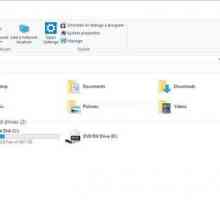 Hoe om die streekkode van `n DVD-skyf in Windows 10 te verander
Hoe om die streekkode van `n DVD-skyf in Windows 10 te verander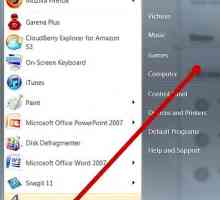 Hoe om Windows 7 te defekteer
Hoe om Windows 7 te defekteer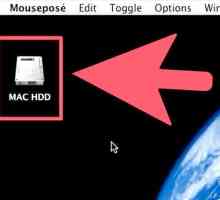 Hoe om lêers te defrag op `n Mac-masjien
Hoe om lêers te defrag op `n Mac-masjien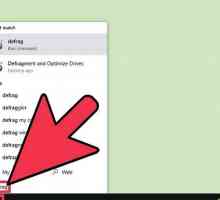 Hoe om `n ry in Windows 10 te defragmenteer
Hoe om `n ry in Windows 10 te defragmenteer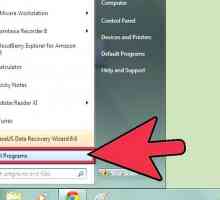 Hoe om `n rekenaar te defekteer
Hoe om `n rekenaar te defekteer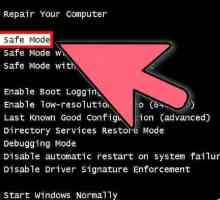 Hoe om jou rekenaar se hardeskyf te defragmenteer
Hoe om jou rekenaar se hardeskyf te defragmenteer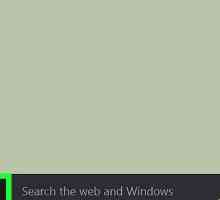 Hoe om `n eenheid te demonteren
Hoe om `n eenheid te demonteren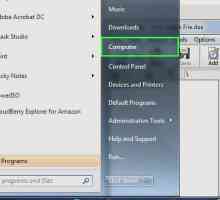 Hoe om die chkdsk funksie uit te voer
Hoe om die chkdsk funksie uit te voer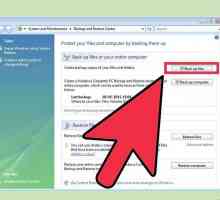 Hoe om partisies van `n hardeskyf te verwyder
Hoe om partisies van `n hardeskyf te verwyder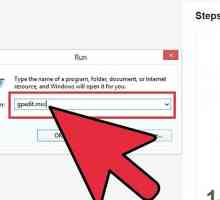 Hoe om hardeskywe te verberg en te beskerm in `My Pc`
Hoe om hardeskywe te verberg en te beskerm in `My Pc`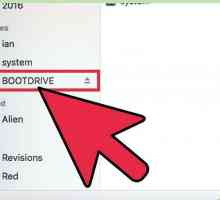 Hoe om `n hardeskyf op Mac te formateer om op Mac en Windows te werk
Hoe om `n hardeskyf op Mac te formateer om op Mac en Windows te werk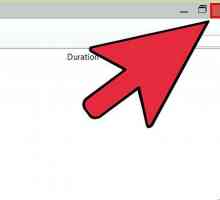 Hoe om jou skootrekenaar vinniger te laat werk
Hoe om jou skootrekenaar vinniger te laat werk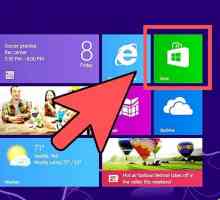 Hoe om programme in Windows 8 te installeer
Hoe om programme in Windows 8 te installeer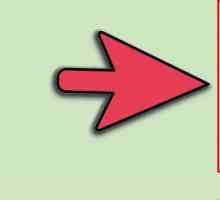 Hoe om Windows 8 te optimaliseer
Hoe om Windows 8 te optimaliseer Hoe om die prestasie van jou rekenaar te optimaliseer
Hoe om die prestasie van jou rekenaar te optimaliseer Hoe om `n stadige rekenaar te optimaliseer
Hoe om `n stadige rekenaar te optimaliseer Hoe om Windows Vista te optimaliseer
Hoe om Windows Vista te optimaliseer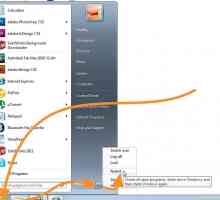 Hoe om Windows 7 te optimaliseer
Hoe om Windows 7 te optimaliseer Hoe om jou rekenaar makliker te gebruik
Hoe om jou rekenaar makliker te gebruik
 Hoe toegang tot die rekenaar opsie in Windows 8
Hoe toegang tot die rekenaar opsie in Windows 8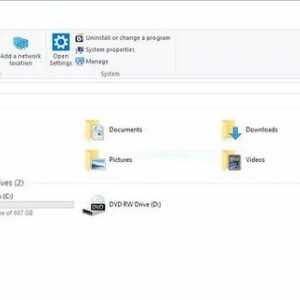 Hoe om die streekkode van `n DVD-skyf in Windows 10 te verander
Hoe om die streekkode van `n DVD-skyf in Windows 10 te verander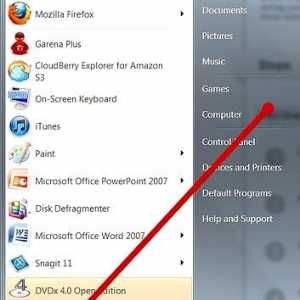 Hoe om Windows 7 te defekteer
Hoe om Windows 7 te defekteer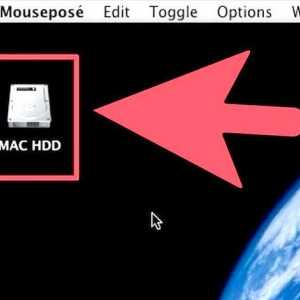 Hoe om lêers te defrag op `n Mac-masjien
Hoe om lêers te defrag op `n Mac-masjien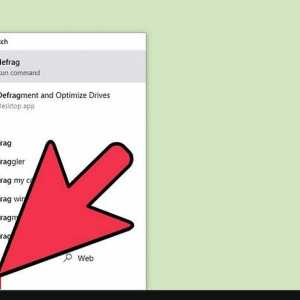 Hoe om `n ry in Windows 10 te defragmenteer
Hoe om `n ry in Windows 10 te defragmenteer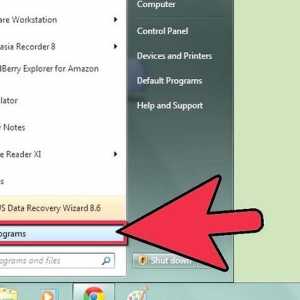 Hoe om `n rekenaar te defekteer
Hoe om `n rekenaar te defekteer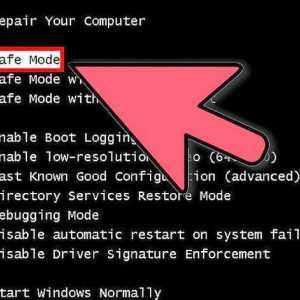 Hoe om jou rekenaar se hardeskyf te defragmenteer
Hoe om jou rekenaar se hardeskyf te defragmenteer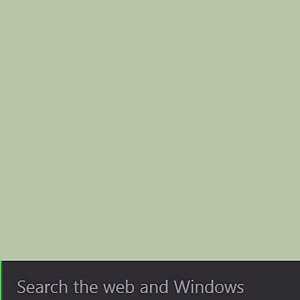 Hoe om `n eenheid te demonteren
Hoe om `n eenheid te demonteren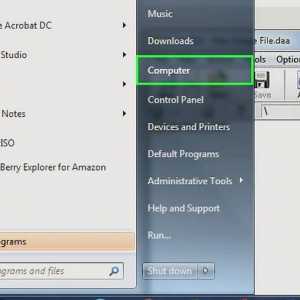 Hoe om die chkdsk funksie uit te voer
Hoe om die chkdsk funksie uit te voer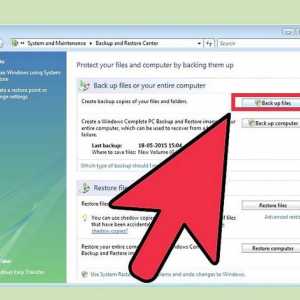 Hoe om partisies van `n hardeskyf te verwyder
Hoe om partisies van `n hardeskyf te verwyder